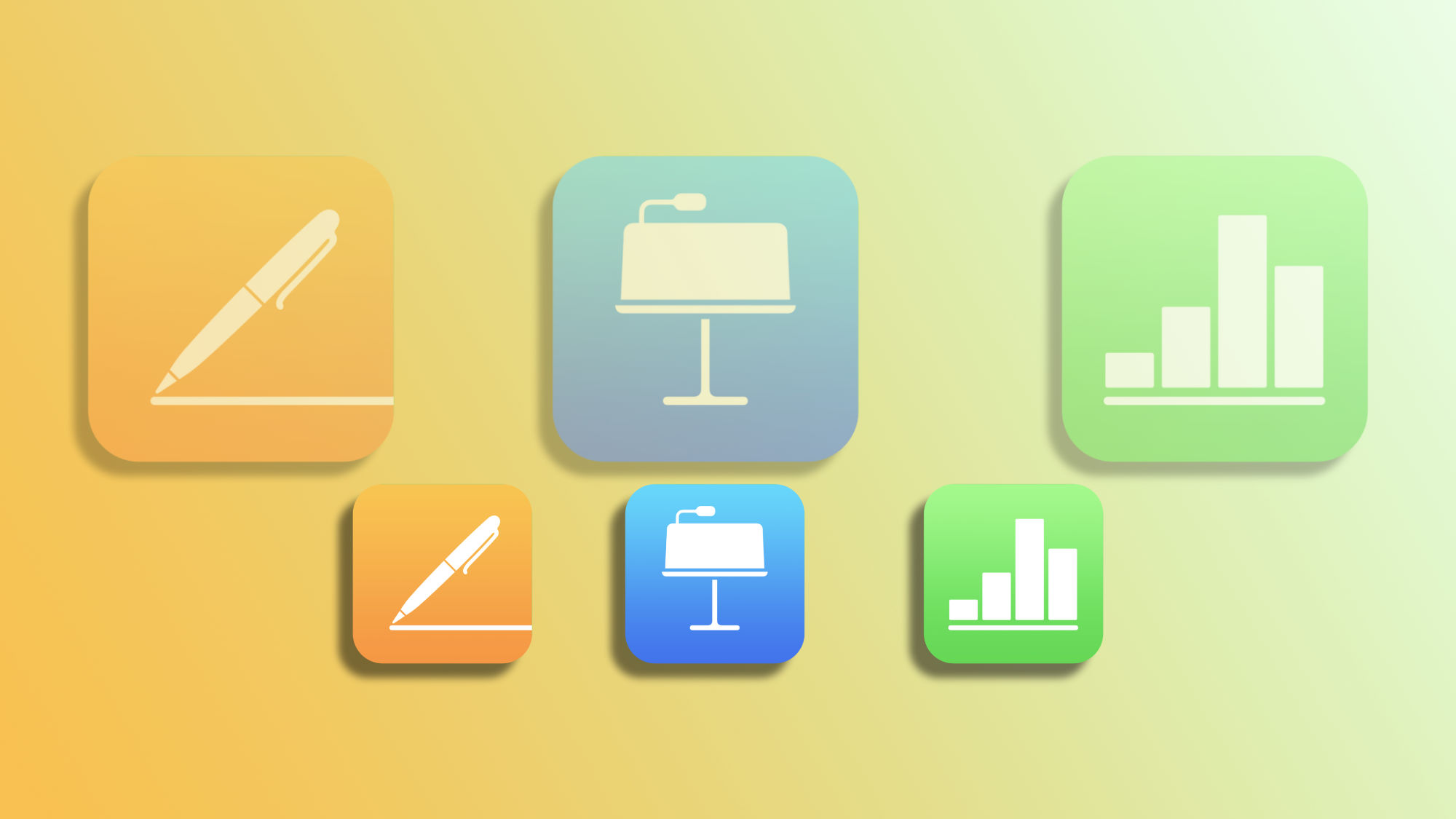Al usar Pages, Numbers y Keynote, añadimos mucho más que texto a nuestros documentos. Incorporamos una variedad de elementos como imágenes, formas, vídeos y audio. Aunque estos contenidos enriquecen nuestros archivos, también incrementan su tamaño. Esto puede ser un inconveniente, especialmente cuando necesitamos compartir estos documentos. Por suerte, Apple nos facilita la tarea de reducir el tamaño de nuestros documentos con unos pocos clics. Veamos cómo.
Compresión de imágenes y vídeos y recorte de contenido oculto
Enfocándonos en la compresión, encontramos que es particularmente útil en documentos con vídeos, aunque aquellos con muchas imágenes también se beneficiarán significativamente de dicha compresión. Los pasos para conseguirla son los siguientes:
- Abrimos el documento de Pages, Numbers o Keynote en nuestro Mac.
- En el menú Archivo elegimos Reducir tamaño de archivo.
Aquí, se nos presentan varias opciones:
- Reducir imágenes grandes: una función que comprime las imágenes de mayor tamaño a uno más moderado.
- Eliminar partes no utilizadas de vídeos y audios: elimina segmentos de vídeo o audio que no estamos usando activamente en el documento. Seguirán estando disponibles en nuestro ordenador por si más tarde quisiéramos añadirlas.
- Formato de vídeo: podemos optar por El más compatible (H.264), Alta eficiencia (HEVC), o Preservar formato original. Para reducir al máximo al tamaño, la mejor opción es la alta eficiencia.
- Calidad del vídeo: nos permite escoger la calidad de almacenamiento del vídeo, ya sea en 4K, 1080p o Calidad borrador/archivo más pequeño.
Una vez seleccionadas las opciones pertinentes, nos encontramos con dos alternativas: Reducir este archivo y Reducir una copia. Generalmente, recomendaremos la segunda opción para preservar el original en caso de resultados no deseados.
Notaremos que la cantidad de compresión varía mucho de un documento a otro, en especial dependiendo del contenido del mismo. Aquí podremos previsualizar el tamaño final del documento de forma dinámica según ajustamos las opciones. Útil para decidir cuáles aplicar.
La capacidad de reducir el tamaño de un archivo de Pages, Numbers o Keynote es, igual que cuando hablamos de cómo crear un índice automáticamente con Pages, una de las muchas características que destacan a la suite de Apple frente a otras alternativas disponibles. Una con la que con un par de clics dejará listo casi cualquier documento para enviar con el mínimo peso posible.
En Hanaringo | Cómo mostrar el contador de palabras en Pages